Los mejores plugins para GIMP

Los mejores plugins para GIMP
GIMP (GNU Image Manipulation Program) es, sin duda alguna, la mejor alternativa a Photoshop como editor de fotografía y programa de retoque fotográfico.
El hecho de ser un editor fotográfico gratuito y de código abierto le ha convertido en uno de los preferidos por los usuarios que no necesitan las prestaciones profesionales que ofrece Photoshop, o que no están dispuestos a pagar el alto coste que supone obtener la licencia de uso del programa fotográfico de Adobe.
Esto no quita que GIMP no haya recibido críticas por tener una interfaz muy poco intuitiva y poco cuidada a nivel estético. No obstante, instalando los plugins y complementos para GIMP adecuados, puedes conseguir muchas funciones y características que nada tienen que envidiar a Photoshop y, sobre todo, sin tener que invertir un solo euro en él.
Los plugins para GIMP son unos complementos habitualmente programados en Python que se ejecutan dentro de GIMP e interactúan con el módulo principal para añadir nuevas funciones que no se incluyen en el paquete original. Esto permite a cada usuario adaptar y mejorar las características de GIMP en función de sus necesidades propias, en lugar de construir un enorme y pesado monstruo repleto de funciones que probablemente nunca usarás.
La mayoría de los plugins para GIMP se pueden descargar desde sus repositorios y bastará con copiar los archivos .py o .scm que contiene el código del plugin a la carpeta Plugin del directorio de instalación de GIMP.
Existe una ingente cantidad de plugins para GIMP que abarcan distintas disciplinas de diseño, diseño web, fotografía, dibujo, etc., por lo que hemos creado una selección con los que nos parecen que son los mejores plugins para GIMP en las principales categorías. Te invitamos a que investigues por tu cuenta para encontrar tu “caja de herramientas” perfecta para GIMP.
Haz clic sobre el botón Siguiente para descubrir nuestra selección de los mejores plugins para GIMP de 2018.
Stitch Panorama
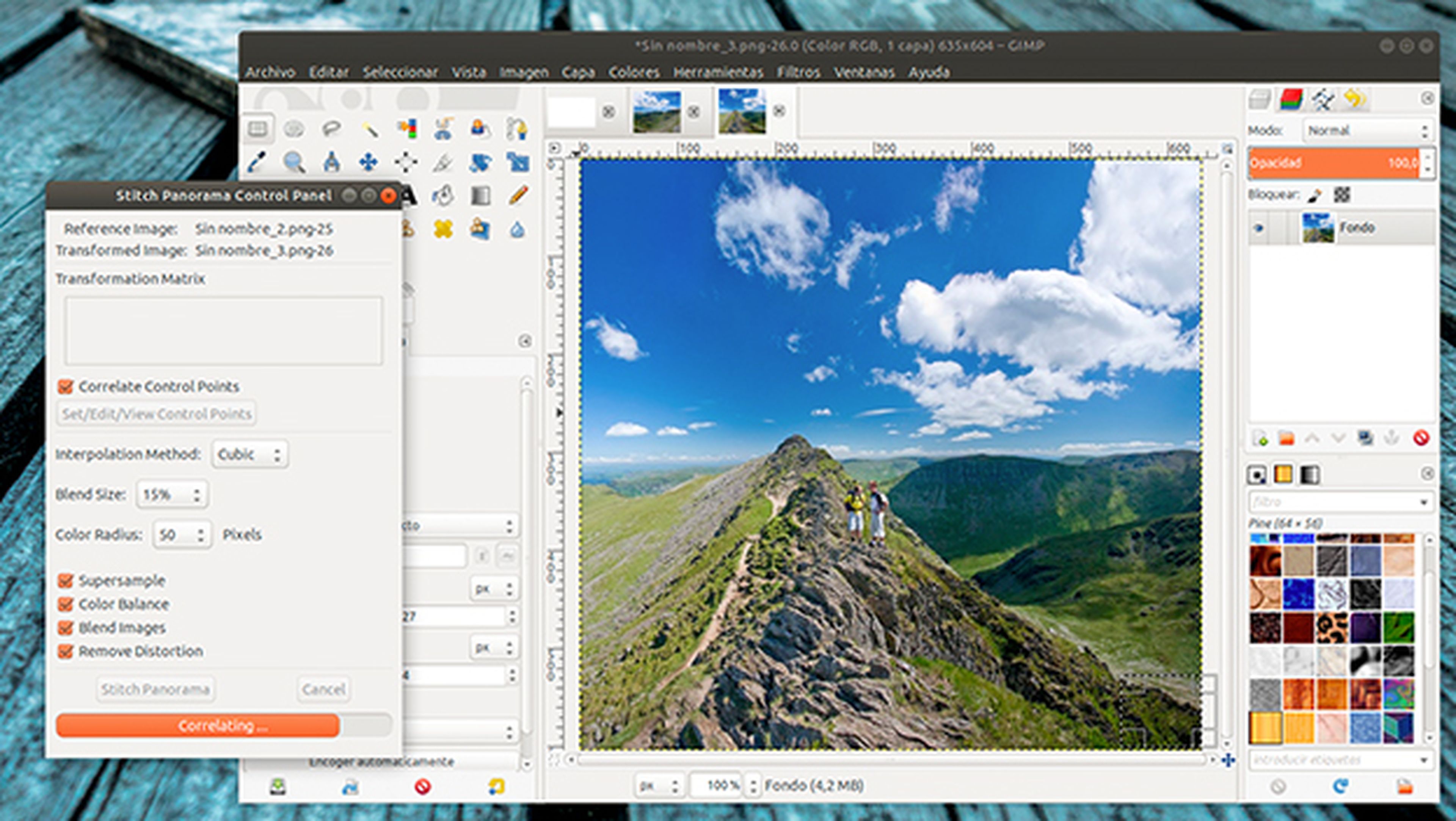
Comenzamos nuestra selección de los mejores plugins para GIMP con uno que seguro que resultará tremendamente útil. Hablamos de Stitch Panorama, un plugin para GIMP que facilita enormemente la creación de un fotomontaje formado por varias fotos con el fin de crear una única imagen panorámica.
Para ello, este plugin fotográfico para GIMP te solicita la ubicación de las distintas fotos que formarán parte de la panorámica final y tras equilibrar colores y balance de blancos, dobla, ajusta y distorsiona cada una de las fotos para encajarlas y unirlas entre sí para crear una panorámica completa.
Una de las grandes ventajas de usar Stitch Panorama para crear panorámicas en GIMP es que, además de facilitar el proceso de ajustar y unir las diferentes fotos que forman la panorámica, otorga un mayor control sobre los ajustes de unión. Basta con elegir las imágenes, seleccionar las zonas que tienen en común y el plugin las unirá por sí solo.
Puedes descargar el plugin de Stitch Panorama para GIMP desde la página de su autor.
G’MIC (GREYC’s Magic for Image Computing)
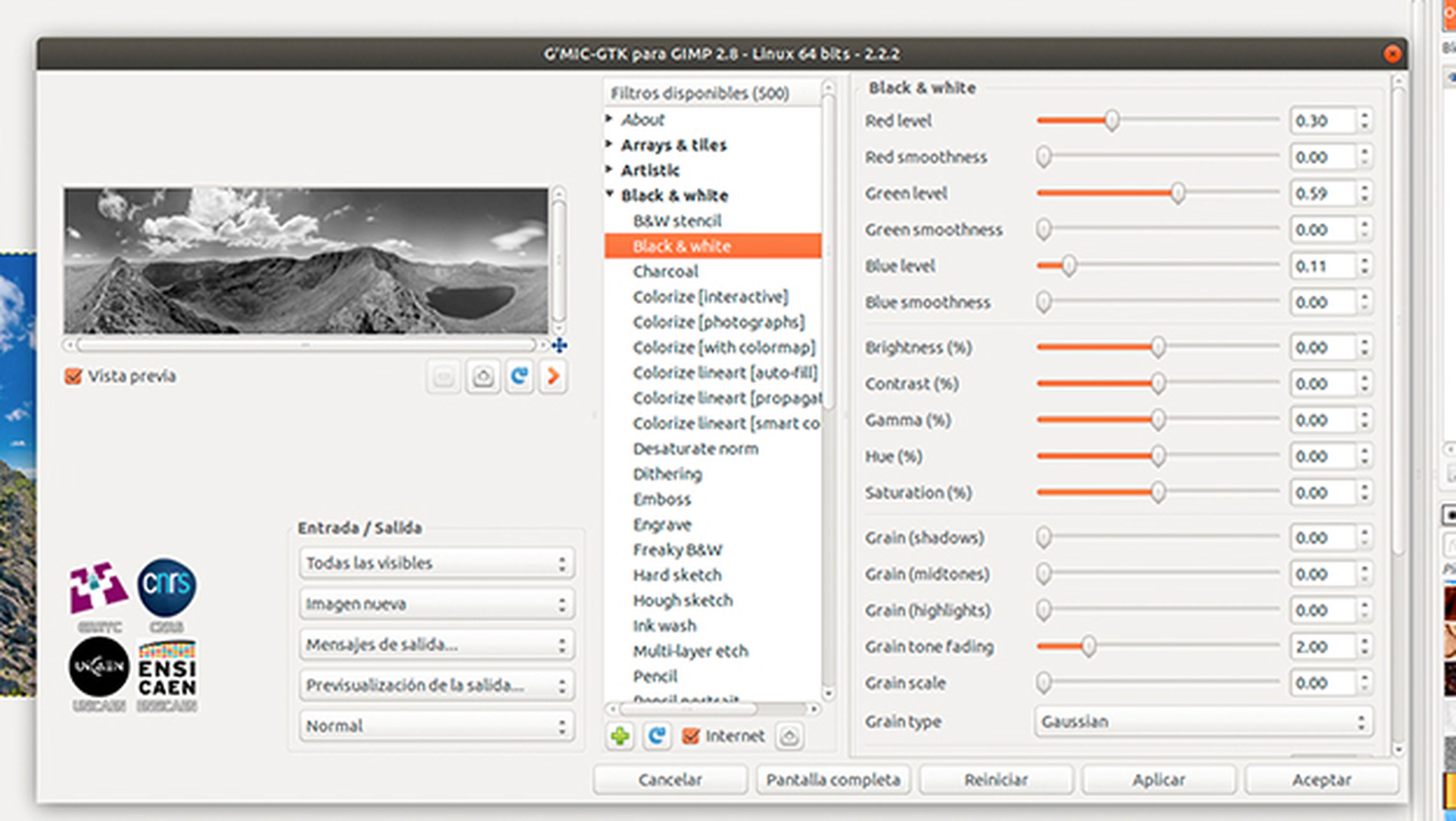
G´MIC (acrónimo de GREYC’s Magic for Image Computing) es otro de los mejores plugins para GIMP que no pueden faltar en la caja de herramientas de GIMP de cualquier aficionado a la fotografía.
En realidad, más que de un simple plugin para GIMP estaríamos hablando de un pack completo de filtros y efectos de imagen que puedes aplicar directamente sobre tus fotos. Se trata de un complemento que incluye una interfaz desde la que puedes elegir entre los más de 300 filtros disponibles y ver en una vista previa cómo quedarían aplicados a tu foto.
Cada uno de los filtros y efectos permite ajustarse por separado, lo que te permite tener un control total sobre la aplicación del filtro elegido.
Primeros pasos con GIMP, la alternativa gratuita a Photoshop
G’MIC (GREYC’s Magic for Image Computing) está disponible para las versiones de GIMP para Windows, así como para GNU/Linux. A diferencia de otros plugins para GIMP, G’MIC diferencia en qué sistema va a usarse ya que existen ligeras variaciones en su código de programación ya que permite usarse desde diferentes interfaces (desde GIMP, desde consola de comandos, etc.). Por ello, es importante descargar la versión adecuada para tu sistema.
Puedes descargar el plugin de G’MIC (GREYC’s Magic for Image Computing) para GIMP desde la página de su autor.
Wavelet Denoise
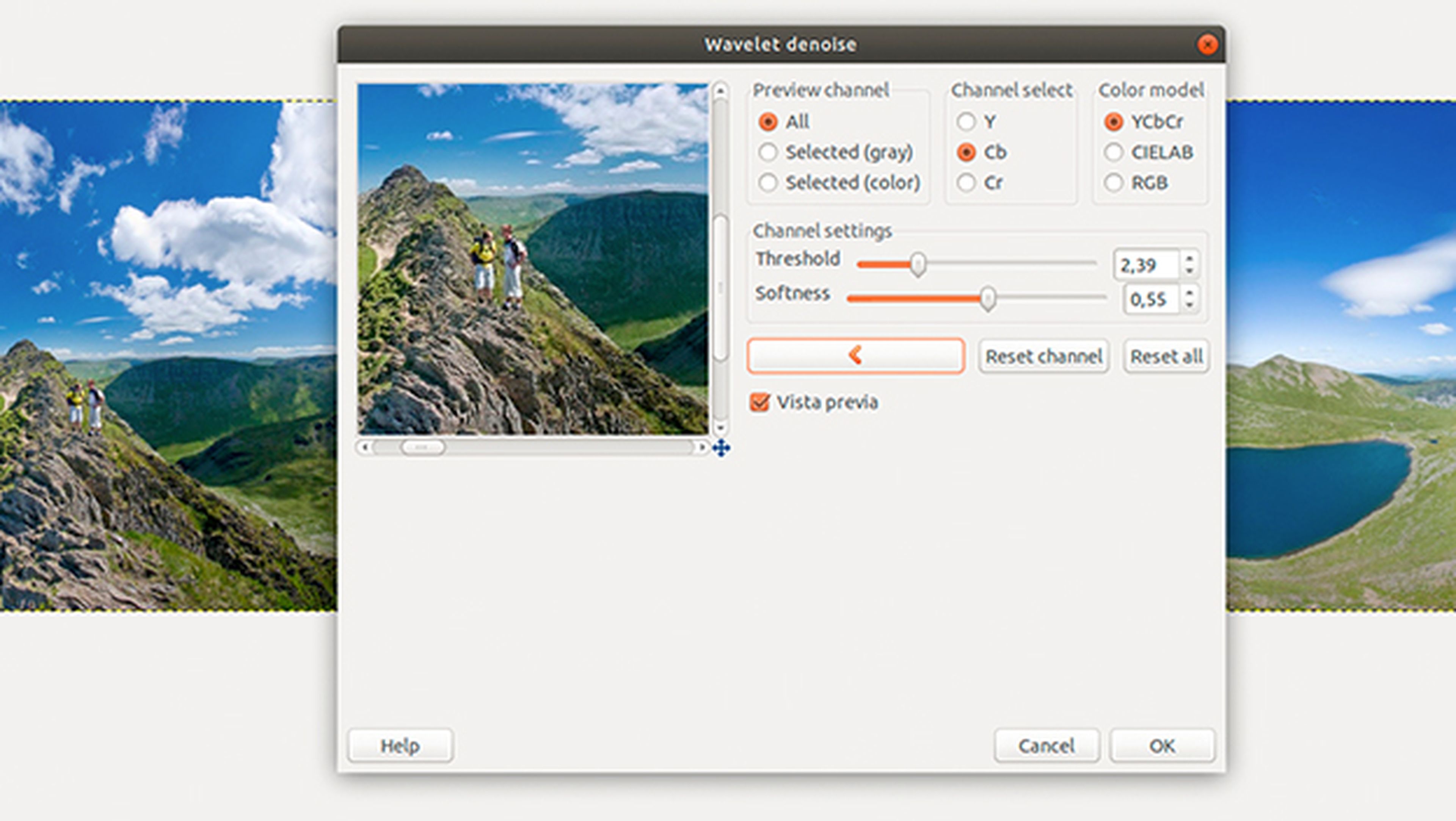
El ruido de imagen es una anomalía de color que aparece en las fotos que se han tomado con una luz tenue o con un ajuste incorrecto del ISO de la cámara, y provoca que la calidad final de la foto disminuya drásticamente. Con el plugin para GIMP Wavelet Denoise conseguirás reducir considerablemente el ruido de las fotos de la forma más sencilla y directamente desde GIMP.
Wavelet Denoise utiliza un algoritmo que permite reducir considerablemente el ruido en las fotos, y lo hace no solo utilizando el espacio de color RGB, sino que también puede hacerlo desde el YCbCr y CIELAB para conseguir mejores resultados.
El plugin para GIMP cuenta con una interfaz de control desde la que puedes cambiar el modo de color de la foto sin pérdida de calidad para eliminar el ruido de la imagen y, cuando hayas terminado, puedes volver de nuevo al espacio de color original para seguir trabajando en ella.
Sin duda alguna, Wavelet Denoise no puede faltar en tu instalación de GIMP ya que, sin duda, es uno de los mejores plugins de GIMP para editar fotografía.
Puedes descargar el plugin de Wavelet Denoise para GIMP desde su web en el repositorio de GIMP si lo usas desde Windows o MacOS, o instalar el paquete gimp-plugin-registry directamente desde el terminal si usas GIMP en Ubuntu.
Liquid Rescale
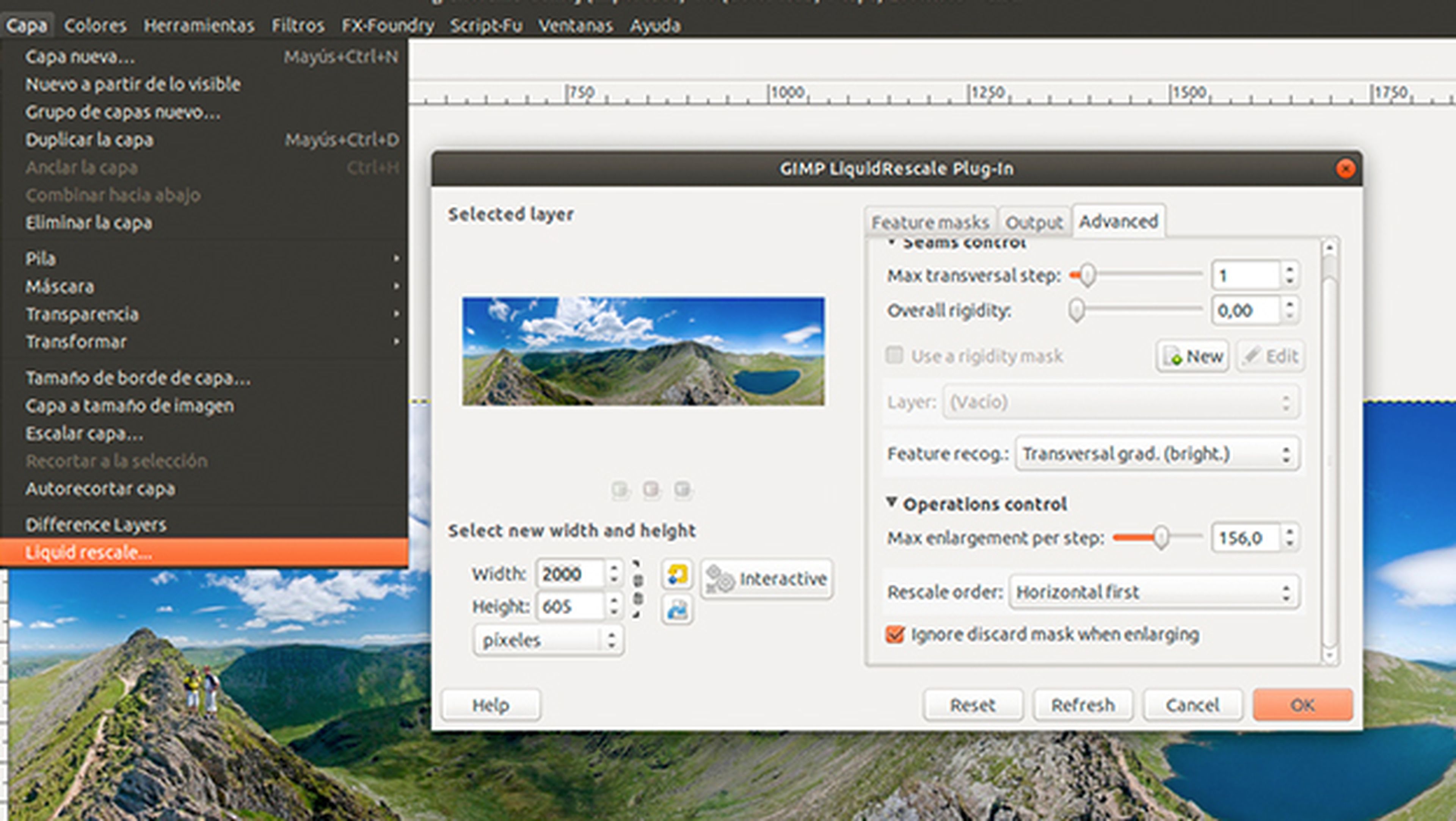
La función Escalar según contenido de Photoshop, incluida en sus últimas versiones, ha supuesto un gran ahorro de tiempo y esfuerzo para los diseñadores ya que les permite reescalar una determinada imagen sin perder contenido. El plugin de Liquid Rescale o reescalado líquido para GIMP te permite habilitar esta útil herramienta también en GIMP.
El plugin de Liquid Rescale utiliza un algoritmo que analiza la imagen para que, al cambiar el tamaño o proporción de una foto con GIMP, lo haga sin generar distorsiones en las figuras o personas que aparecen. De ese modo, si quieres estirar una foto en la que aparece una persona en medio de un paisaje, Liquid Rescale reconoce la silueta de la persona y aplica el estiramiento al resto del paisaje vacío, manteniendo la silueta con la misma proporción.
Liquid Rescale permite realizar un reescalado de forma automática, dejando que el plugin decida qué partes de la fotografía va a estirar y en qué proporción, o ajustar los parámetros de forma manual para tener más control y precisión en el escalado. Una vista previa te permitirá ver el resultado del escalado antes de aplicarlo a la foto definitivamente.
Este es uno de los plugins imprescindibles para GIMP que no puede faltar en tu instalación y que puedes descargar desde su página.
Resynthesizer
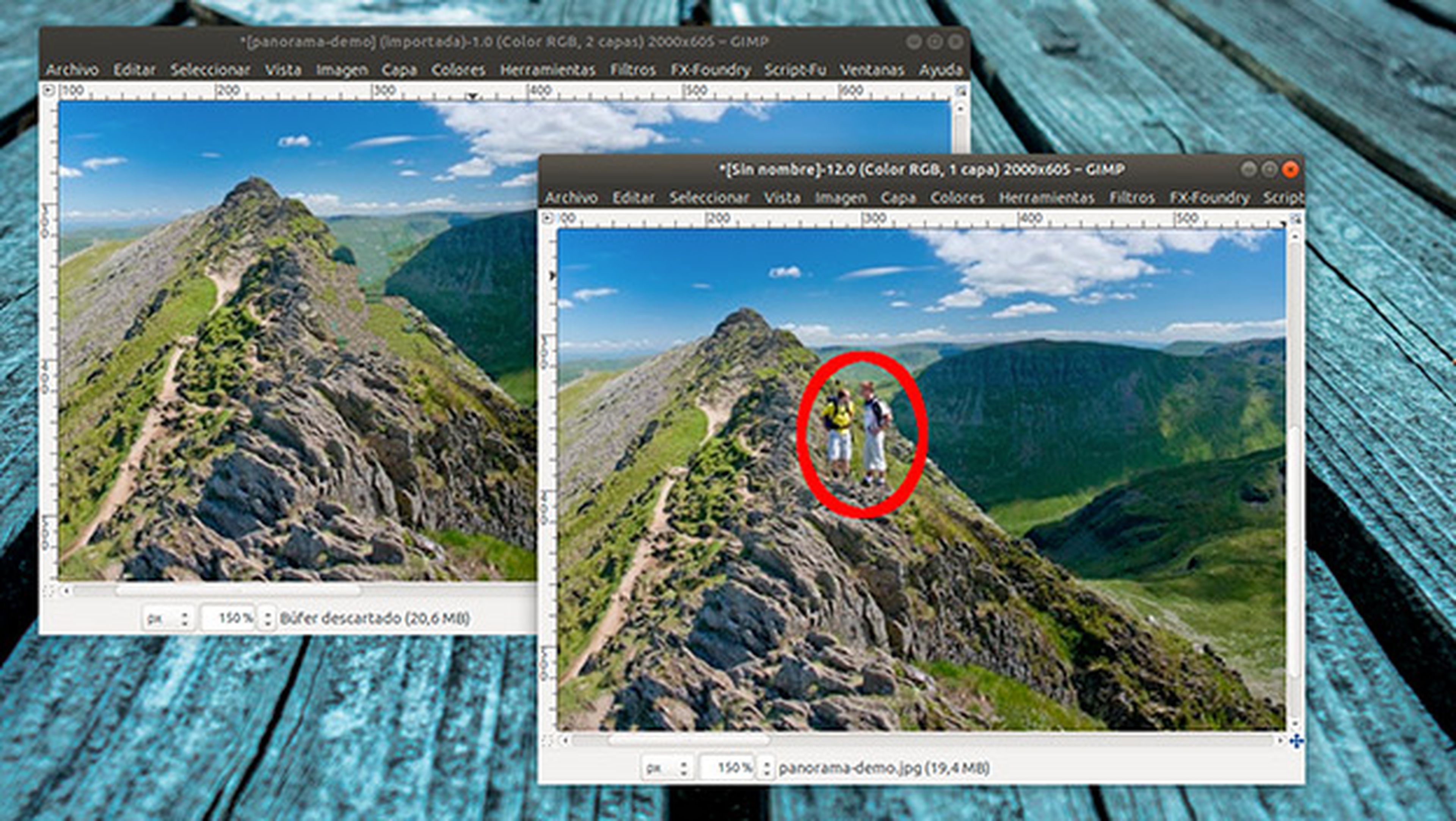
Algunos de los mejores editores fotográficos de pago, como Photoshop, incluyen funciones avanzadas de edición que permiten eliminar objetos de las fotos sin que quede ningún rastro utilizando un algoritmo inteligente que sustituye el objeto seleccionado que quieres eliminar, por un patrón que imita las texturas que tiene a su alrededor para darle continuidad y rellenar el hueco que antes ocupaba el objeto que quieres eliminar de la foto.
GIMP no cuenta con esa función de forma nativa, pero cuenta con la inestimable ayuda del plugin Resynthesizer para GIMP, que cumple exactamente esa misma función, permitiéndote eliminar fácilmente cualquier objeto o persona de una foto sin que se aprecie su ninguna distorsión.
El plugin Resynthesizer cuenta con su propio cuadro de configuración al que se accede desde el menú de Filtros y permite ajustar la precisión del relleno del espacio que ocupa el objeto que quieres eliminar. Entre las opciones que encontrarás en este cuadro, destacan la que permite establecer si prefieres que se continúe el patrón de relleno teniendo en cuenta un eje vertical, horizontal o radial.
De ese modo, se mejoran los resultados en función de cada foto. Por ejemplo, es un paisaje, es posible que se obtengan mejores resultados usando un patrón horizontal, mientras que para una foto con un entorno rodeado de edificios altos, es posible que sea mejor usar el patrón vertical. En todo caso, los resultados obtenidos con Resynthesizer ofrecen una calidad muy superior al que obtendrías aplicando la herramienta de clonar de GIMP u otros métodos similares.
Puedes descargar el plugin Resynthesizer para GIMP desde la página de su autor.
UFRaw
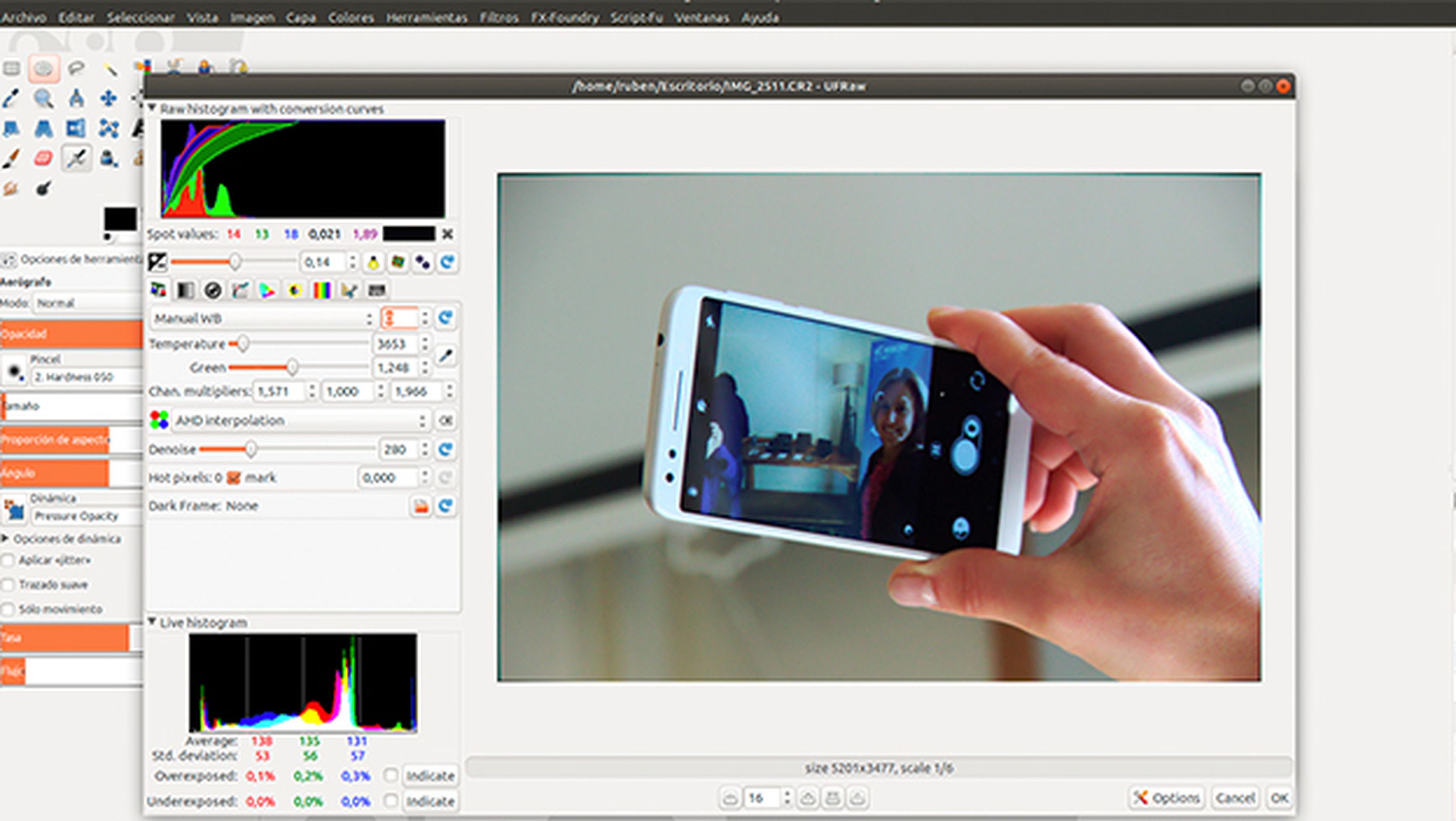
Actualmente el formato RAW está muy extendido entre la mayoría de usuarios ya que se ha extendido la compatibilidad de este formato a cámaras más asequibles y ya no son una función exclusiva de las cámaras DSLR profesionales. De hecho, incluso los smartphones permiten tomar fotos en formato RAW.
Por lo tanto, contar con un plugin de revelado digital de RAW para GIMP te será muy útil para convertir esos archivos RAW en formatos de imagen.
El plugin se integra en la función Abrir de GIMP y, cuando seleccionas un archivo RAW, automáticamente lo abre primero en UFRaw para que puedas realizar el revelado fotográfico antes de pasar a otras opciones de edición en GIMP.
El panel de opciones de UFRaw es realmente completo ya que no solo permite ajustar los parámetros de exposición y color de la foto, sino que también identifica la cámara y el objetivo que has utilizado para tomar la foto y le aplica las correcciones de lente necesarias para evitar la deformación y los halos o aberraciones de color más habituales en cada modelo.
Si te gusta la fotografía digital y habitualmente usas GIMP para editar tus fotos, no puedes perderte este plugin de UFRaw para GIMP.
Puedes descargar el plugin UFRaw para GIMP desde la página de su autor.
FX-Foundry
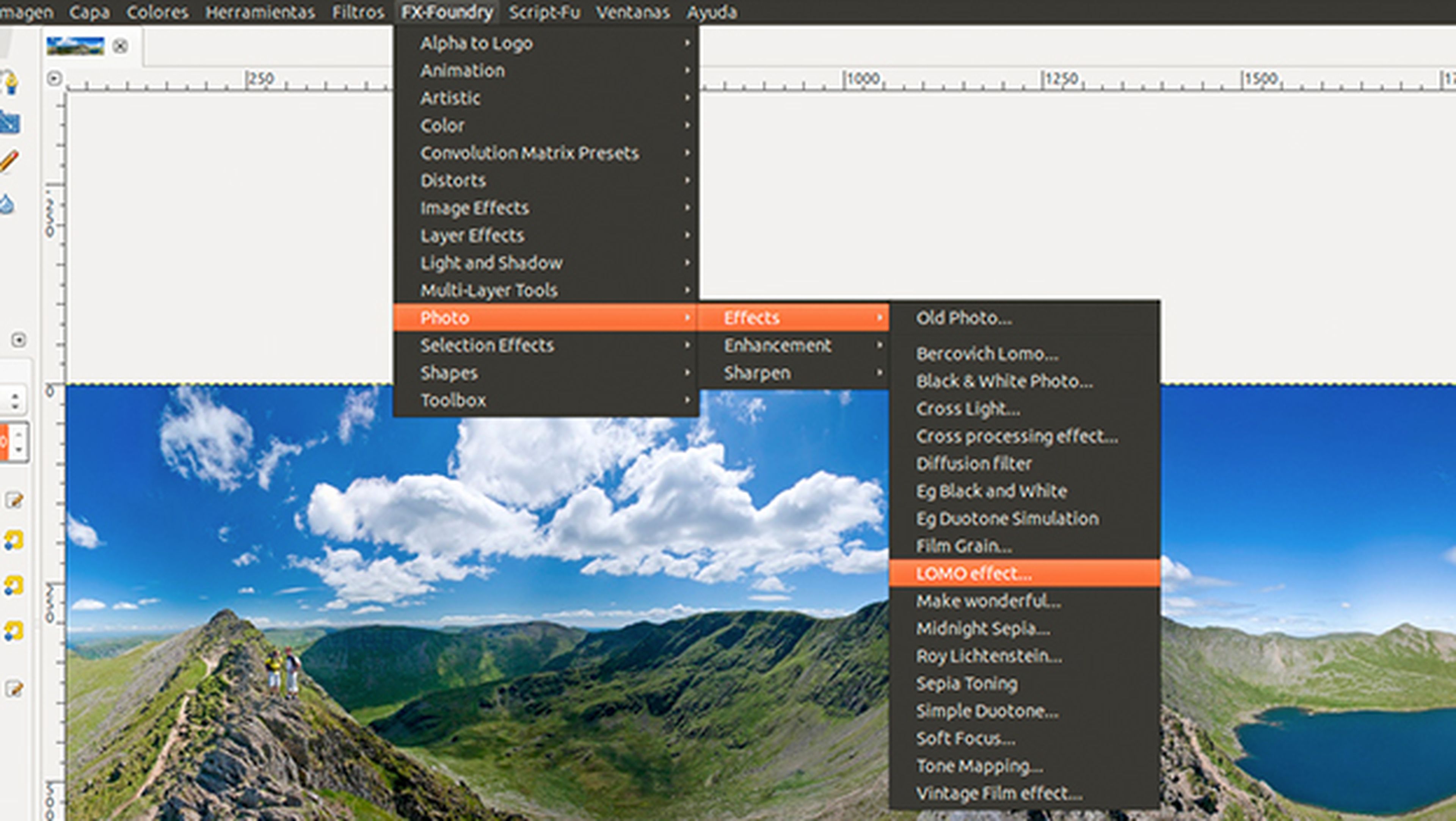
FX-Foundry es uno de los plugins más famosos y veteranos, por lo que no podía faltar en nuestra selección de los mejores plugins para GIMP de 2018.
FX-Foundry se ha ganado a pulso su fama por ser uno de los plugins de filtros y efectos para GIMP más completos que encontrarás. Se trata de una colección de 115 filtros y efectos listos para ser usados directamente sobre tus fotos.
Cada uno de los filtros dispone de su propio cuadro de ajuste para tener el control total de su aplicación. Al instalarlo en GIMP, el plugin crea su propio menú en GIMP, por lo que los filtros que se incluyen en FX Foundry están separados de los filtros que originalmente incluye GIMP.
El abanico de opciones que ofrece este plugin para GIMP es realmente amplio y permite aplicar un determinado perfil o ajuste de color con solo un par de clics.
FX- Foundry consigue resultados realmente espectaculares, convirtiendo a GIMP en un editor mucho más atractivo y fácil de usar para la mayoría de usuarios, aunque no tengan conocimientos avanzados de edición fotográfica.
Puedes descargar el plugin FX Foundry para GIMP desde la página de su autor.
Descubre más sobre Rubén Andrés, autor/a de este artículo.
Conoce cómo trabajamos en Computerhoy.
